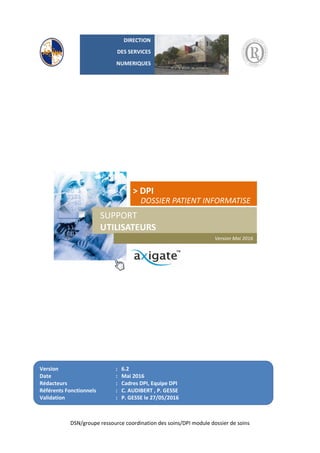
Dpi support formation_v6.2_dossier_de_soins_avril_2016
- 1. DSN/groupe ressource coordination des soins/DPI module dossier de soins Version : 6.2 Date : Mai 2016 Rédacteurs : Cadres DPI, Equipe DPI Référents Fonctionnels : C. AUDIBERT , P. GESSE Validation : P. GESSE le 27/05/2016 Version Janvier 2015 > DPI DOSSIER PATIENT INFORMATISE 00 1 0101 1 10 11 0 011 1 01 11 0 001 SUPPORT UTILISATEURS Version Mai 2016 DIRECTION DES SERVICES NUMERIQUES
- 2. 1 DSN/groupe ressource coordination des soins/DPI module dossier de soins Sommaire OBJECTIFS DE FORMATION ........................................................................................................... 4 1ère SEQUENCE - Assurer le suivi informatisé de l’accueil du patient........................................ 4 2ème SEQUENCE - Intégrer l’organisation de la prise en charge du patient dans le Dossier Patient Informatisé.............................................................................................................................. 6 3ème SEQUENCE - Organiser sous Axigate, la sortie du patient et, si besoin la continuité des soins 7 1. CONNEXION.......................................................................................................................... 8 1.1 Gestion du compte.............................................................................................................. 8 1.1.1 Généralités ............................................................................................................................. 8 1.1.2 Mot de passe.......................................................................................................................... 8 1.1.3 Consignes................................................................................................................................ 8 1.2 Si problème.......................................................................................................................... 9 1.3 La connexion........................................................................................................................ 9 1.4 Le bris de glace .................................................................................................................... 9 1.5 Habilitation pour le personnel suppléant.......................................................................... 10 2. PRESENTATION DES PAGES D’ACCUEIL PAR PROFIL METIER.................................................. 11 2.1 Le tableau de bord IDE ...................................................................................................... 11 2.2 Le tableau de bord AS-AP.................................................................................................. 11 3. ACCES AU DOSSIER D’UN PATIENT...................................................................................... 12 3.1 Recherche d’un patient par son identité........................................................................... 12 3.2 Accès au dossier d’un patient dans l’ UF........................................................................... 12 3.3 Sélectionner une liste de patients..................................................................................... 13 3.4 Disponibilité des lits........................................................................................................... 14 3.5 Page d’accueil du dossier patient...................................................................................... 14 4. PRESENTATION DU DOSSIER DU PATIENT ............................................................................ 15 4.1 Le dossier patient – Vue Infirmière................................................................................... 15 4.2 Le dossier patient – Vue AS – AP....................................................................................... 16 4.3 La structure du dossier de soins........................................................................................ 16 4.4 Onglet Rééducation........................................................................................................... 16 4.5 Onglet CHRONO................................................................................................................ 18 4.6 Retour sur la page d’accueil du dossier patient................................................................ 18 5. ACCUEIL D’UN NOUVEAU PATIENT ...................................................................................... 19 5.1 Accès au dossier administratif........................................................................................... 19 5.1.1 Modifier les données socio-démographiques...................................................................... 19 5.1.2 Renseigner un contact.......................................................................................................... 20 5.1.3 Editer le formulaire de personne de confiance.................................................................... 22 5.1.4 Inventaire et dépôt de valeurs ............................................................................................. 25 5.1.5 Autorisations de soins .......................................................................................................... 25 5.2 Le recueil de données........................................................................................................ 26 5.3 Les données cliniques objectives ...................................................................................... 28 5.4 Les Macrocibles ................................................................................................................. 28
- 3. 2 DSN/groupe ressource coordination des soins/DPI module dossier de soins 5.4.1 La macrocible d’admission ................................................................................................... 29 5.4.2 La Macrocible simplifiée....................................................................................................... 31 5.4.3 La Macrocible MTVED .......................................................................................................... 31 5.4.4 La Macrocible de sortie ........................................................................................................ 31 5.4.5 Aide...................................................................................................................................... 31 5.4.6 Supprimer une macrocible ................................................................................................... 32 5.5 Les Transmissions ciblées.................................................................................................. 34 5.5.1 Créer la cible......................................................................................................................... 34 5.5.2 Actualisation de la cible :...................................................................................................... 38 5.5.3 Consultation de l’historique :............................................................................................... 38 5.5.4 Cibles ouvertes et cibles fermées (Clôturées) :.................................................................... 39 6. PLANIFICATION DES SOINS .................................................................................................. 41 6.1 Prescriptions et programmation de soins infirmiers......................................................... 41 6.2 Prescription et programmation de la surveillance des constantes................................... 44 6.3 Traçabilité de la réalisation du soin sur le plan de soins................................................... 45 6.4 Re-planifier toutes les occurrences................................................................................... 46 7. PANCARTE .......................................................................................................................... 47 7.1 Saisie des constantes via la pancarte ................................................................................ 47 7.2 Saisie des constantes via le plan de soins......................................................................... 49 8. DIAGRAMME ...................................................................................................................... 51 8.1 Saisir la réalisation du soin : .............................................................................................. 53 8.2 Pour annuler une saisie..................................................................................................... 54 8.3 Pour sélectionner plusieurs items..................................................................................... 54 9. LES FORMULAIRES D’EVALUATIONS..................................................................................... 55 9.1 Evaluation de l’autonomie ................................................................................................ 56 9.2 Le formulaire de pansement ............................................................................................. 56 9.3 Le formulaire de suivi alimentaire..................................................................................... 58 9.4 Formulaire de chute ......................................................................................................... 59 9.5 Formulaire d’évaluation de la douleur.............................................................................. 59 9.6 Formulaires d’évaluation de l’escarre.............................................................................. 60 9.7 Formulaire d’équipements................................................................................................ 60 10. ORGANISER LA SORTIE DU PATIENT..................................................................................... 61 10.1 Macrocible de sortie.......................................................................................................... 61 10.2 Fiche de liaison .................................................................................................................. 63 10.2.1 Renseigner la fiche de liaison............................................................................................. 63 10.2.2 Editer la fiche de liaison..................................................................................................... 64 11. CONSULTER LE PLANNING D’ACTIVITE DE L’INFIRMIERE ....................................................... 68 12. DOSSIER URGENCES ............................................................................................................ 70 12.1 Accès au dossier des urgences .......................................................................................... 76 12.2 Onglet URGENCES.............................................................................................................. 77 12.2.1 Rubrique « identité et contacts »...................................................................................... 77
- 4. 3 DSN/groupe ressource coordination des soins/DPI module dossier de soins 12.2.2 Rubrique « Données IAO » (accueil du patient par l’IAO)................................................. 78 12.2.3 Rubrique « dossier de soins » (le patient est dans le box)................................................ 79 12.2.4 Rubrique « Transmissions »................................................................................................ 82 12.2.5 Rubrique « dossier médical » ............................................................................................ 83 12.2.6 Rubrique « Appel contextuels » ......................................................................................... 84 12.2.7 Rubrique « Avis spécialisés ».............................................................................................. 84 12.2.8 Rubrique « Prescription aux urgences »............................................................................. 85 12.2.9 Rubrique « Administrations aux urgences » ...................................................................... 86 12.2.10 Rubrique « compte rendus et certificats »...................................................................... 87 12.2.11 Rubrique « Diagramme » ................................................................................................. 87 12.3 Vue globale........................................................................................................................ 88 12.4 Chrono............................................................................................................................... 88 13. QUE FAIRE EN CAS DE PROBLEME ? ..................................................................................... 89 13.1 Le formulaire est non modifiable ...................................................................................... 89
- 5. 4 DSN/groupe ressource coordination des soins/DPI module dossier de soins 1ère SEQUENCE - Assurer le suivi informatisé de l’accueil du patient Le recueil de données A l’entrée M. X, n’a pas déposé de valeurs à la recette. Aucun inventaire n’a été fait. 1. Promotion de la santé : Antécédents : Hypertension Artérielle - fumeur avec une consommation d’un paquet/jour depuis 37 ans. Il a arrêté depuis 2 mois 2. Nutrition : appétit normal - régime normal - porteur d’une prothèse dentaire supérieure. 3. Elimination / échange : Elimination intestinale et urinaire = normale 4. Activité / repos : autonome pour les gestes quotidiens de la vie - dort à peu près 5 h par nuit mais cela lui suffit pour être reposé - fait une sieste l’après-midi. 5. Perception / cognition : vigilance normale ainsi que son élocution. N’a aucun problème de compréhension. Porte des lunettes pour lire. A un léger déficit auditif (droit) mais n’a pas d’appareil. 6. Perception de soi 7. Relation / rôle : M. X est marié. Sa femme et sa fille l’accompagnent. Aidant naturel = conjoint – femme inquiète du fait de l’intervention. 8. Sexualité 9. Adaptation / tolérance au stress : est anxieux du fait de l’intervention et de la pathologie. 10. Principes de vie : Catholique non pratiquant. 11. Sécurité / protection 12. Bien être : M. X a mal au niveau lombaire. 13. Croissance / développement Les données cliniques objectives Vous devez réaliser le recueil de données cliniques objectives suivant : Données à saisir: Poids = « 72 Kg » – Taille = « 1,78 m » Respiration = « normale » Téguments = « normal » Œdème = « non » Abdomen = « Souple » Appareil locomoteur = « droitier » Appareillage OBJECTIFS DE FORMATION
- 6. 5 DSN/groupe ressource coordination des soins/DPI module dossier de soins La macrocible d’admission M. X, entre ce jour dans l’unité de chirurgie thoracique, pour bénéficier d’une lobectomie pulmonaire droite pour un adénocarcinome broncho-pulmonaire. L’intervention est prévue demain matin. M. X vient juste d’être retraité. Il exerçait la profession de mécanicien calorifugeur. ATCD d’hypertension traitée par Amlor® 5mg et diabète non insulinodépendant traité par Amarel®. Renseigner la macrocible d’admission à l’aide des renseignements suivants : XY. IDE Le … /2014 14h M Patient âgé de … ans, entre ce jour pour lobectomie inf. droite (adénocarcinome broncho-pulmonaire) intervention prévue pour demain Hypertension T Antihypertenseur per os. Hypoglycémiant per os V Patient anxieux du fait de l’intervention et du cancer E Marié, habite à Marseille. Sa fille et sa femme sont présentes à l’entrée. Mme X (sa femme) est inquiète pour l’intervention D M. X est retraité de la profession de mécanicien/calorifugeur. Demande de SSR après hospitalisation. Les Transmissions ciblées M. X prostré, dit qu’il a mal. Son échelle numérique (EN) est de 6. Vous le réinstallez dans le lit, ce qui lui fait du bien et vous prévenez le médecin. Créer la cible.
- 7. 6 DSN/groupe ressource coordination des soins/DPI module dossier de soins 2ème SEQUENCE - Intégrer l’organisation de la prise en charge du patient dans le Dossier Patient Informatisé Planification des soins Vous devez programmer les soins de votre patient pour la journée et le lendemain : - A jeun - Réfection du pansement à partir de demain Pancarte Vous réalisez la surveillance postopératoire de votre patient. Données à saisir : 1 ère saisie 1 heure après TA 120/80 mm Hg 146/96 mm Hg Pouls 68 bat/ mn 85 Fréquence respiratoire 16 bat/mn 18 T° 37°2 38°1 SpO2 air ambiant 97 % 98 % HGT 1.2 g/l 1.3 g/l Diagramme Une intervention chirurgicale est prévue pour votre patient demain matin. Vous effectuez une douche préopératoire avec shampoing antiseptique et vous faites une dépilation. A 18h, vous installez votre patient pour le repas. Pendant le repas, il vous signale des nausées. Pour la nuit, vous effectuez une réfection de lit et installez le patient. Tracer ces soins dans le diagramme. Le formulaire de pansement Le lendemain de l’intervention de votre patient, vous effectuez la réfection du pansement simple sur le thorax. Le pansement est propre, sec, non inflammatoire. Votre protocole d’antisepsie est réalisé en 4 temps avec de la Bétadine®. La protection est assurée par un pansement sec. Le formulaire de suivi alimentaire Votre patient est en reprise alimentaire et le médecin vous demande de tracer les ingesta pour chacun des repas.
- 8. 7 DSN/groupe ressource coordination des soins/DPI module dossier de soins 3ème SEQUENCE - Organiser sous Axigate, la sortie du patient et, si besoin la continuité des soins Macrocible de sortie Votre patient quitte le service, il est adressé dans un établissement de rééducation. Il part à 15h en ambulance. Sa famille est prévenue. Il part avec une pré-admission pour une nouvelle hospitalisation dans un mois. Réalisez la macrocible de sortie et la fiche de liaison.
- 9. 8 DSN/groupe ressource coordination des soins/DPI module dossier de soins 1. CONNEXION 1.1 Gestion du compte 1.1.1 Généralités Chaque utilisateur est identifié pour accéder aux Systèmes d’Informations avec un compte personnel et incessible : • Toute action effectuée sur un compte engage la responsabilité du titulaire de ce compte et est tracée. • Chaque utilisateur a des droits d’accès différents selon : - Son « profil métier » : médecin, infirmière, kinésithérapeute, aide-soignante… - Son UF d’affectation. 1.1.2 Mot de passe • Votre mot de passe est personnel et confidentiel : il ne doit ni être communiqué ni facile à trouver. • Un mot de passe doit être suffisamment robuste : 8 caractères au moins avec 3 types différents : minuscule, majuscule, caractère spéciaux et/ou chiffres. 1.1.3 Consignes La gestion du compte requiert de : • Abaisser la fenêtre pour la confidentialité en cliquant sur « - » en haut à droite de la page, • Ne travailler qu’à partir d’une session utilisateur (Windows) ouverte avec votre identifiant et votre mot de passe. • changer d’utilisateur (session) en faisant Ctrl + Alt + Suppr et cliquant sur « Changer d’utilisateur », • Verrouiller votre session de travail lorsque vous vous absentez temporairement ou Fermer cette session de travail, • Ne jamais laisser ou demander à un autre utilisateur de travailler à partir de votre propre session de travail, • Ne jamais communiquer votre mot de passe à un tiers.
- 10. 9 DSN/groupe ressource coordination des soins/DPI module dossier de soins 1.2 Si problème Il est important en cas de doute ou si vous suspectez une utilisation illicite de : • Alerter votre responsable hiérarchique et/ou le 84 444. • Changer votre mot de passe. Procédure de modification du mot de passe sur intranet : Ouvrir la page d’accueil intranet, puis cliquer sur « Gestion de mon compte informatique » et suivre la procédure détaillée. Elle permet la réinitialisation du mot de passe grâce aux questions secrètes que vous pouvez modifier. Procédure rapide : Faire Ctrl + Alt + Suppr sur le clavier puis cliquer sur « Modifier un mot de passe… » 1.3 La connexion L’accès à cette solution se fait à travers votre identifiant et votre mot de passe que vous aurez saisi lors de l’ouverture de votre session utilisateur «Windows ». Une fois votre session « Windows » ouverte, il suffit de cliquer sur l’icône DPI pour pouvoir y accéder (il n’y a pas de nouvelle demande d’authentification). 1.4 Le bris de glace Lors de l’accès au dossier du patient • Ce type d'accès doit être motivé par des impératifs indispensables pour la prise en charge de ce patient. • Vous pouvez, par exemple, être amené à compléter le dossier d’un patient déjà sorti. • Il engage votre responsabilité personnelle. Les accès en bris de glace sont enregistrés et surveillés. Tout abus pourra donner lieu à une plainte. Vous devez caractériser de manière très précise le motif de ce bris de glace.
- 11. 10 DSN/groupe ressource coordination des soins/DPI module dossier de soins 1.5 Habilitation pour le personnel suppléant Les IDE du pool de remplacement, comme le personnel déplacé hors de son UF, devront faire une demande d’accès temporaire grâce à un logiciel mis à disposition sur Espace Soins. Cet outil n’est pas encore disponible (prévu pour 2015). Une boite s’ouvre « le bris de glace » Accès à un menu déroulant permettant de choisir le motif de la consultation de ce dossier
- 12. 11 DSN/groupe ressource coordination des soins/DPI module dossier de soins 2. PRESENTATION DES PAGES D’ACCUEIL PAR PROFIL METIER Lors de l’accès au dossier du patient, chaque utilisateur a une page d’accueil selon son « profil métier ». 2.1 Le tableau de bord IDE 2.2 Le tableau de bord AS-AP Le tableau de bord AS/AP correspond à la page d’accueil du professionnel selon son métier Pour revenir à la page accueil métier, cliquez sur Toujours vérifier son compte en cliquant sur son nom en haut et à droite de la page. CONSIGNES
- 13. 12 DSN/groupe ressource coordination des soins/DPI module dossier de soins 3. ACCES AU DOSSIER D’UN PATIENT L’identité du patient vient de PASTEL, il alimente AXIGATE 3.1 Recherche d’un patient par son identité 3.2 Accès au dossier d’un patient dans l’ UF Recherche d’un patient par secteur. Sélectionner son secteur : Cliquer sur son nom en haut à droite de l’écran. La fenêtre suivante apparait. Depuis l’onglet secteur je peux sélectionner les secteurs de mes UF. Maintenir PASTEL à jour en effectuant les mouvements en temps réel. Cellule d’Identito-Vigilance (CIV) : Cette recherche s’effectue par la saisie de la date de naissance et les 2 premières lettres du prénom. Cette recherche est à privilégier. CONSIGNES CONSIGNES !
- 14. 13 DSN/groupe ressource coordination des soins/DPI module dossier de soins Accéder aux patients de son secteur : Le secteur reste enregistré jusqu’au prochain changement de secteur. Pour changer de secteur il faut sélectionner le nouveau secteur puis réactualiser en cliquant sur ou sur la touche « F5 ». Cliquer sur le bouton « Patients des secteurs » 3.3 Sélectionner une liste de patients Il est aussi possible de travailler sur une liste de patients de son UF sans sélectionner un secteur. A partir des patients de l’UF, sélectionner une liste de patients en cliquant sur les cases à cocher. Puis cliquer sur Cliquer ici permet d’accéder au planning d’activité des patients du secteur. Cliquer ici permet d’accéder aux transmissions ciblées des patients du secteur. Patients présents aux urgences.
- 15. 14 DSN/groupe ressource coordination des soins/DPI module dossier de soins ① Faire défiler l’ensemble des patients de la liste avec la flèche blanche. ② La flèche noire permet d’afficher tous les patients de la liste. 3.4 Disponibilité des lits. À partir de la liste des patients de l’UF un bandeau à droite de l’écran permet d’afficher la disponibilité des lits. 3.5 Page d’accueil du dossier patient. La page d’accueil du dossier patient est différente selon les profils métiers Pour naviguer d’un dossier d’un patient à l’autre : utiliser la flèche blanche pour passer d’un patient à un autre si secteur retour à la liste des patients de l’UF en cliquant sur nom de l’UF dans le bandeau blanc Toujours vérifier le numéro de séjour du patient.CONSIGNES Numéro de séjour ① ②
- 16. 15 DSN/groupe ressource coordination des soins/DPI module dossier de soins 4. PRESENTATION DU DOSSIER DU PATIENT 4.1 Le dossier patient – Vue Infirmière Dans le dossier patient, se trouvent le dossier de soin et le dossier médical L’icône vous permet d’aller dans le dossier médical L’icone vous permet d’accéder au dossier d’anesthésie. L’icone vous permet d’accéder au dossier des urgences. Les icônes en bas de pages sont des liens vers les autres logiciels.
- 17. 16 DSN/groupe ressource coordination des soins/DPI module dossier de soins 4.2 Le dossier patient – Vue AS – AP Les aides-soignantes n’ont pas accès au dossier médical. 4.3 La structure du dossier de soins Les différents onglets qui constituent le dossier de soin : 4.4 Onglet Rééducation L’Onglet rééducation permet d’accéder au dossier de soin pour les rééducateurs : kinésithérapie et nutrition PancartePrescription de soins
- 18. 17 DSN/groupe ressource coordination des soins/DPI module dossier de soins Le dossier de soin pour les kinésithérapeutes contient différentes rubriques : motif de prise en charge, bilan initial, suivi du patient, bilan diagnostic final, fiche de liaison. Le dossier de soin pour les diététiciens contient différentes rubriques : recueil de données, diagnostic, plan de soins, synthèse. Le formulaire de nutrition alimente le plan de soins des diététiciens dans « Suivi alimentaire ». Affichage par défaut sur la page de synthèse des diététiciennes.
- 19. 18 DSN/groupe ressource coordination des soins/DPI module dossier de soins 4.5 Onglet CHRONO L’onglet chrono est commun au dossier médical et au dossier de soin. Il regroupe des documents par séjour patient (IEP). Pour accéder à ces documents, cliquez sur cet onglet à partir d’un séjour d’hospitalisation du patient. 4.6 Retour sur la page d’accueil du dossier patient A tout moment, quand vous êtes dans le dossier de soin, vous pouvez revenir à la page d’accueil du dossier patient, avec un double-clic sur le nom du patient dans le bandeau blanc ou plus bas dans le bandeau bleu. Retour à la page d’accueil
- 20. 19 DSN/groupe ressource coordination des soins/DPI module dossier de soins 5. ACCUEIL D’UN NOUVEAU PATIENT 5.1 Accès au dossier administratif Cliquer sur l’icône « Données Administratives » sur la page d’accueil du dossier patient. Une fenêtre s’ouvre avec la synthèse du dossier administratif provenant de Pastel (lecture seule) 5.1.1Modifier les données socio-démographiques Pour modifier les données socio démographiques du patient cliquer sur l’icône correspondant à l’âge du patient.
- 21. 20 DSN/groupe ressource coordination des soins/DPI module dossier de soins Puis remplir le formulaire suivant et enregistrer. 5.1.2 Renseigner un contact Cliquer sur « Contacts »
- 22. 21 DSN/groupe ressource coordination des soins/DPI module dossier de soins Une fenêtre s’ouvre : La personne à prévenir et la personne de confiance seront directement reportées dans la macrocible de sortie et la fiche de liaison. Pour faire signer ce formulaire l’infirmière peut soit utiliser le formulaire habituel de l’APHM, soit utiliser le formulaire présent dans aXigate après l’avoir imprimé et fait remplir par le patient. Renseigner la personne de confiance sur aXigate ne dispense en aucun cas de faire signer le formulaire qui doit être présent dans le dossier de soins papier. CONSIGNES Cliquer sur
- 23. 22 DSN/groupe ressource coordination des soins/DPI module dossier de soins 5.1.3 Editer le formulaire de personne de confiance Remplir les champs nécessaires Puis cliquer sur en bas à droite de l’écran. Sélectionner « Volontés et Droits du patient » Cliquer sur « Personne de confiance »
- 24. 23 DSN/groupe ressource coordination des soins/DPI module dossier de soins La fenêtre suivante s’ouvre : Certains champs peuvent être remplis directement dans le formulaire Axidoc. Toutes les informations saisies dans ce formulaire « Axidoc » ne seront pas répercutées dans le dossier du patient. Ce formulaire s’enregistre dans le « Chrono ». !
- 25. 24 DSN/groupe ressource coordination des soins/DPI module dossier de soins Pour imprimer le formulaire cliquer sur Puis cliquer sur « OK » dans les fenêtres d’avertissement. Puis une autre fenêtre s’ouvre en format non modifiable : Puis cliquer sur
- 26. 25 DSN/groupe ressource coordination des soins/DPI module dossier de soins Enfin cette page s’ouvre Il ne reste plus qu’à l’imprimer. 5.1.4 Inventaire et dépôt de valeurs Renseigner les champs nécessaires. 5.1.5 Autorisations de soins Lorsque les différents documents concernant les autorisations de soins auront été scannés, ils seront enregistrés dans le « Chrono » et pourront être consultés de cette page.
- 27. 26 DSN/groupe ressource coordination des soins/DPI module dossier de soins 5.2 Le recueil de données ① Sélectionner l’onglet « RECUEIL DE DONNEES » ② Sélectionner la rubrique « RECUEIL DE DONNEES » Par défaut le « recueil de données » s’ouvre sur le formulaire en lien avec l’âge du patient Un recueil de données doit être renseigné dans les 1ères 48 h, à chaque nouvelle hospitalisation du patient. Il doit être rempli de façon pertinente pour une meilleure prise en charge. Rubriques alimentées par la saisie du dossier médical CONSIGNES
- 28. 27 DSN/groupe ressource coordination des soins/DPI module dossier de soins Le champ « Antécédents » est saisi par le soignant pour compléter les antécédents déjà remplis par le médecin : attention, ces nouvelles données n’alimentent pas les rubriques du dossier médical. Après La saisie, ne pas oublier d’enregistrer, en cliquant sur le bouton en bas à droite de la page (en cas d’oubli, ouverture d’une boîte de dialogue de rappel) Possibilité de consulter l’historique des recueils de données cliquer sur le symbole + de la rubrique « Recueils (Historiques) » cliquer sur l’intitulé « Recueils (historiques)» (entre parenthèse et en gras : le nombre de documents) Affichage des recueils antérieurs sous forme de liste
- 29. 28 DSN/groupe ressource coordination des soins/DPI module dossier de soins 5.3 Les données cliniques objectives ① Rester sur l’onglet « RECUEIL DE DONNEES » ② Sélectionner La rubrique « DONNEES CLINIQUES OBJECTIVES » ③ Après la saisie, ne pas oublier d’enregistrer, en cliquant sur le bouton en bas à droite de la page (en cas d’oubli, ouverture d’une boite de dialogue de rappel). Possibilité de consulter l’historique des recueils de données cliniques objectives. Cliquer sur le symbole + de la rubrique « Historiques Données cliniques objectives » Cliquer sur l’intitulé « Données cliniques objectives» (entre parenthèse et en gras, le nombre de documents) Affichage des recueils antérieurs sous forme de liste 5.4 Les Macrocibles Il existe plusieurs types de MacroCibles (MC) : MC d’admission, MC simplifiée, MC de sortie, MC MTVED. Le recueil de données cliniques objectives - examen clinique à l’entrée du patient. Le poids et la taille mesurés sont des données obligatoires.CONSIGNES
- 30. 29 DSN/groupe ressource coordination des soins/DPI module dossier de soins 5.4.1 La macrocible d’admission Mise en pratique : deux possibilités Soit dès la page d’accueil du dossier patient, cliquer sur l’icône TC Soit, si vous êtes déjà dans le dossier de soins, cliquer sur l’onglet transmission Il est impératif de sélectionner la macrocible d’admission car le motif d’hospitalisation alimente la macrocible de sortie puis la fiche de liaison.CONSIGNES Cliquer sur le bouton
- 31. 30 DSN/groupe ressource coordination des soins/DPI module dossier de soins Une boite de dialogue s’ouvre, vous pouvez choisir entre « diagnostic Inf/Cible » ou « Macro-cible » Sélectionner la macrocible un menu déroulant permet de choisir le type de macrocible. Par exemple sélectionner « macrocible d’admission » L’affichage de la macrocible dans le dossier se fait comme suit : Le permet de consulter l’intégralité de la macrocible.
- 32. 31 DSN/groupe ressource coordination des soins/DPI module dossier de soins L’enregistrement se fait sur OK 5.4.2 La Macrocible simplifiée Elle peut être utilisée pour la saisie d’évènement ponctuel lié à l’hospitalisation : Examen, relation famille, service social, surveillance post-opératoire… Il faut changer l’intitulé de la macrocible afin de l’adapter à la situation. La macrocible simplifiée permet d’effectuer une synthèse narrative. 5.4.3 La Macrocible MTVED Elle peut être utilisée pour la saisie d’évènement ponctuel lié à l’hospitalisation : Retour de bloc, retour de réanimation, synthèse d’hospitalisation… Il faut changer l’intitulé de la macrocible afin de l’adapter à la situation. 5.4.4 La Macrocible de sortie Elle se présente sous forme MTVED, et elle est obligatoire. Elle alimente la fiche de liaison. 5.4.5 Aide Une liste de macrocibles est proposée sur le bouton
- 33. 32 DSN/groupe ressource coordination des soins/DPI module dossier de soins 5.4.6 Supprimer une macrocible Une macrocible peut être supprimée par son créateur dans un délais de 3 heures maximum après sa création. Cliquer sur Ajouter une transmission Sélectionner « Macrocible »
- 34. 33 DSN/groupe ressource coordination des soins/DPI module dossier de soins Cliquer sur « Action » Cliquer sur « Supprimer » Cliquer sur « OK »
- 35. 34 DSN/groupe ressource coordination des soins/DPI module dossier de soins 5.5 Les Transmissions ciblées 5.5.1Créer la cible Même chemin que pour la macro cible = onglet transmission puis le bouton ajouter une transmission, sélectionner « Diagnostic Inf/Cible » dans la boite de dialogue : Saisie par mots clés : vous avez la possibilité de saisir une cible en saisissant les premières lettres d’un problème de santé (ici douleur), l’application vous propose plusieurs mots contenant ces lettres.
- 36. 35 DSN/groupe ressource coordination des soins/DPI module dossier de soins Attention : Cliquer sur le diagnostic inf/cible pour le sélectionner et cliquer sur le pour faire apparaitre le D.A.R. Pour renseigner les 3 champs libres : Données, Actions et Résultats, vous avez la possibilité de saisir les informations en texte libre ET/OU de sélectionner les informations dans la fenêtre de gauche. Il est préférable de les adapter. Remarque: Le référentiel NANDA a été utilisé pour classer les diagnostics inf/cibles et les données. (C) Cibles (D) Diagnostics infirmiers. La définition du diagnostic apparait en info bulle lorsqu’on passe la souris dessus. [CA] Caractéristiques [FF] Facteurs favorisants [FR] Facteurs de risques L’icône permet de modifier et d’archiver les éléments saisis. Cliquer toujours sur OK pour VALIDER à la fin de la saisie
- 37. 36 DSN/groupe ressource coordination des soins/DPI module dossier de soins Saisie par domaine : sélectionner un domaine (pour douleur, il s’agit de bien être), un champ vous propose des cibles. Si vous choisissez de sélectionner Douleur dans la liste des cibles, la même boite de dialogue vous propose de renseigner : Données Actions et Résultats Domaine sélectionné Diagnostic inf/cible sélectionné
- 38. 37 DSN/groupe ressource coordination des soins/DPI module dossier de soins Affichage des cibles dans le dossier de soins : La date, l’heure et l’auteur sont automatiquement saisis. Saisie d’une transmission en texte libre : cette possibilité doit être utilisée en dernier recours, il faut toujours privilégier la recherche par mot-clé ou par domaine. Rédiger le libellé de la cible et cliquer sur le plus en bout de ligne.
- 39. 38 DSN/groupe ressource coordination des soins/DPI module dossier de soins 5.5.2 Actualisation de la cible : Cliquer sur l’intitulé de la transmission pour ré-ouvrir la cible. Lorsqu’une donnée, une action et un résultat n’est plus d’actualité, cliquer sur l’icône afin de l’archiver puis ajouter de nouvelles informations. 5.5.3 Consultation de l’historique : Pour consulter l’historique d’une transmission il faut cliquer sur l’icône
- 40. 39 DSN/groupe ressource coordination des soins/DPI module dossier de soins Ouverture de l’historique 5.5.4 Cibles ouvertes et cibles fermées (Clôturées) : Seules les cibles ouvertes sont visibles, pour voir les cibles soldées il faut actionner le menu déroulant « afficher les transmissions » et choisir cibles clôturées.
- 41. 40 DSN/groupe ressource coordination des soins/DPI module dossier de soins Cibles clôturées Pour clôturer une cible il faut cliquer sur . La clôture d’une cible n’est possible que si un résultat est renseigné. Le commentaire n’est pas obligatoire Puis sur OK pour VALIDER. Quand la cible est clôturée, elle peut être ré-ouverte dans un court délai, si ce délai est dépassé, il faut recréer la cible. CONSIGNES
- 42. 41 DSN/groupe ressource coordination des soins/DPI module dossier de soins 6. PLANIFICATION DES SOINS La planification des soins se fait grâce au module de prescription des soins Pour accéder au plan de soins, cliquer sur plan de soin. Par défaut, la page s’ouvre sur la date du jour et l’heure système. Pour modifier la date ou l’heure, utiliser les flèches 6.1 Prescriptions et programmation de soins infirmiers ① Pour accéder au module prescription, cliquer sur l’icône .
- 43. 42 DSN/groupe ressource coordination des soins/DPI module dossier de soins ② Cliquer sur l’onglet ③ Cliquer sur ajouter une nouvelle prescription Cliquer sur un onglet pour sélectionner le type de soins : - Soins De base - Soins Techniques - Soins Educatifs et Relationnels Texte libre ou sélectionner le soin à prescrire Les soins prescrits s’affichent sous cette forme : Compléter la prescription du soin par la planification : En cliquant sur le placé devant le soin, une fenêtre s’ouvre permettant de renseigner la date et l’heure du soin, ainsi que la durée, la fréquence et la répartition de ce soin sur la journée. ② ③ ⑤ ④ ⑥
- 44. 43 DSN/groupe ressource coordination des soins/DPI module dossier de soins Il est possible d’associer un formulaire (de pansement) qui sera rattaché à toutes les occurrences de ce soin. VALIDER la prescription Pour pouvoir renseigner une fiche pansement à partir du plan de soins, celle-ci doit OBLIGATOIREMENT être créée lors de la planification du soin. ⑧ !
- 45. 44 DSN/groupe ressource coordination des soins/DPI module dossier de soins 6.2 Prescription et programmation de la surveillance des constantes Il existe 2 possibilités : Prescrire un paramètre après l’autre Prescrire sous l’intitulé prise de constantes : à privilégier pour faciliter la saisie des paramètres Pour retourner sur la page d’accueil du dossier patient, cliquer sur le nom du patient
- 46. 45 DSN/groupe ressource coordination des soins/DPI module dossier de soins 6.3 Traçabilité de la réalisation du soin sur le plan de soins ① Cliquer sur l’onglet plan de soins Dans le plan de soins on retrouve sous forme d’occurrence les soins prescrits précédemment. Code couleur des occurrences : Cliquer sur l’occurrence du soin concerné : une fenêtre s’ouvre. ② Cliquer sur (une boîte de dialogue s’ouvre) afin de saisir une transmission ciblée via cette fenêtre de validation de l’occurrence de soin. ③ Cliquer sur « document de prescription » permet de remplir le formulaire lié au soin lors de sa planification. ④ Modifier l’heure si besoin avant de valider en cliquant sur OK. Cette action ne déplace que l’occurrence sélectionnée. Occurrences de planification des soins Rouge : Soin en retard de validation Vert : soin validé (réalisé) Bleu pétrole : soin planifié Bleu clair : barre de l’heure système Gris : soins facultatifs (à la demande) Hachuré : soin suspendu ! ③ ②
- 47. 46 DSN/groupe ressource coordination des soins/DPI module dossier de soins 6.4 Re-planifier toutes les occurrences ① Cliquer sur le calendrier placé devant l’intitulé du soin : une fenêtre s’ouvre permettant la reprogrammation du soin dans le passé ou le futur. ② Sélectionner l’occurrence à déplacer ③ Renseigner le nouveau créneau horaire de cette occurrence ④ Cliquer sur « déplacer les occurrences » Cette action déplace toutes les occurrences suivantes. ① ④ ③ ② !
- 48. 47 DSN/groupe ressource coordination des soins/DPI module dossier de soins 7. PANCARTE 7.1 Saisie des constantes via la pancarte A partir du dossier de votre patient, cliquer sur le bouton pour accéder à la pancarte (Surveillance). Vérifier le jour d’affichage de la pancarte ou réaliser une sélection à partir du calendrier ou des flèches temporelles. Sélectionner un affichage par plage. Sélectionner une plage de 6h pour faciliter la lecture.CONSIGNES
- 49. 48 DSN/groupe ressource coordination des soins/DPI module dossier de soins Par défaut, la rubrique CONSTANTES est déployée, sinon cliquer sur le symbole Saisir les données dans le tableau, en regard de la tranche horaire souhaitée (une zone de saisie s’affiche avec un curseur clignotant) Pas besoin d’enregistrer Il est possible de rajouter et de supprimer des constantes à l’aide de Le bouton permet d’effectuer un tri dans les constantes disponibles.
- 50. 49 DSN/groupe ressource coordination des soins/DPI module dossier de soins 7.2 Saisie des constantes via le plan de soins A partir de la page d’accueil du patient, cliquer sur le bouton pour accéder à la feuille plan de soins Cliquer sur l’onglet Cliquer sur l’occurrence correspondant au créneau horaire pour renseigner la prise de constantes prescrite.
- 51. 50 DSN/groupe ressource coordination des soins/DPI module dossier de soins Renseigner les paramètres dans la fenêtre qui s’ouvre Cliquer sur OK, la couleur de l’occurrence devient verte Les données saisies sont reportées sur la feuille pancarte
- 52. 51 DSN/groupe ressource coordination des soins/DPI module dossier de soins 8. DIAGRAMME Définition : Le diagramme de soins est un élément constitutif de la méthode des transmissions ciblées. Il s’agit d’un tableau de bord qui vise à assurer la traçabilité exhaustive, à chaque vacation, de l’exécution des soins répétitifs et de l’identification des personnels qui les dispensent. Deux possibilités d’accès : Ou
- 53. 52 DSN/groupe ressource coordination des soins/DPI module dossier de soins Le diagramme de soins permet de saisir et de tracer la réalisation des soins répétitifs dans l’UF. Sur le diagramme, la planification n’est pas possible. L’affichage des catégories : Soins de base – Soins techniques – Soins éducatifs et relationnels peut être modulé en cliquant sur les et à gauche du nom pour replier ou déplier les rubriques. La date peut être changée à l’aide des flèches ou du calendrier La plage horaire : permet d’afficher le diagramme sur un jour, 4 jours ou une semaine
- 54. 53 DSN/groupe ressource coordination des soins/DPI module dossier de soins 8.1 Saisir la réalisation du soin : ① Cliquer sur la plage horaire ② À l’aide du menu déroulant saisir la réalisation et modifier la date si besoin ③ Cliquer sur OK Vous visualisez la réalisation du soin En cliquant sur vous pouvez ajouter ou enlever des soins dans les sous catégories en cochant ou décochant le soin Si un problème survient pendant le soin, saisir TC et retourner sur le module TC (exemple pour la nausée) ① ② ③
- 55. 54 DSN/groupe ressource coordination des soins/DPI module dossier de soins L’item « TC » s’affiche : il faut donc renseigner une transmission dans le module « transmission » 8.2 Pour annuler une saisie Sélectionner la zone blanche au-dessus des différentes propositions dans le menu déroulant Et cliquer sur OK 8.3 Pour sélectionner plusieurs items Maintenir la touche Ctrl (sur le clavier) afin de sélectionner plusieurs items. Et cliquer sur OK
- 56. 55 DSN/groupe ressource coordination des soins/DPI module dossier de soins 9. LES FORMULAIRES D’EVALUATIONS Les formulaires d’évaluations permettent de tracer les informations relatives aux : Autonomie Chutes Douleur Escarres Equipements Pansements Suivi alimentaires Accéder aux formulaires d’évaluations Ou Les AS-AP ne peuvent accéder aux évaluations qu’en sélectionnant l’onglet « Evaluations » et n’ont pas l’icône sur le dossier du patient.!
- 57. 56 DSN/groupe ressource coordination des soins/DPI module dossier de soins 9.1 Evaluation de l’autonomie Puis compléter la grille AGGIR. 9.2 Le formulaire de pansement ① Sélectionner l’onglet « pansements » dans les évaluations. ② Sélectionner la localisation du pansement ① ② Possibilité de renommer le formulaire pour préciser la localisation du pansement Sélectionner Grille AGGIR
- 58. 57 DSN/groupe ressource coordination des soins/DPI module dossier de soins ③ Localiser et numéroter la plaie sur le schéma ④ Ouvrir le formulaire de suivi des plaies ⑤ Sélectionner le formulaire de pansement de la plaie simple et renseigner le document Attention : Pour faciliter l’identification des plaies, noter le numéro de la plaie et la localisation dans le titre du formulaire ③ ④ ⑤
- 59. 58 DSN/groupe ressource coordination des soins/DPI module dossier de soins Différentes possibilités 9.3 Le formulaire de suivi alimentaire ① Sélectionner la page suivi alimentaire ② Sélectionner le formulaire Renseigner le document Le formulaire d’évaluation des ingesta se reporte automatiquement dans le suivi alimentaire des nutritionnistes. ① ② !
- 60. 59 DSN/groupe ressource coordination des soins/DPI module dossier de soins 9.4 Formulaire de chute Accès au logiciel de déclaration de chute dans l’application « Blue médi » (déclaration d’évènements indésirables). La date et l’auteur de la déclaration sont automatiquement enregistrés. 9.5 Formulaire d’évaluation de la douleur
- 61. 60 DSN/groupe ressource coordination des soins/DPI module dossier de soins 9.6 Formulaires d’évaluation de l’escarre. Lien avec la GDD pour la commande du support thérapeutique 9.7 Formulaire d’équipements
- 62. 61 DSN/groupe ressource coordination des soins/DPI module dossier de soins 10.ORGANISER LA SORTIE DU PATIENT 10.1 Macrocible de sortie Ouverture de la fenêtre suivante Elle est obligatoire pour tout mode de sortie du patient : sortie à domicile, changement d’unité, transfert, décès. Elle comprend : La date et l’heure de sortie, des éléments tels que : mode de transport, gestion des valeurs, documents remis à la sortie, rendez-vous, la synthèse de la démarche clinique engagée qui conclut le séjour du patient. Cette synthèse d’hospitalisation précise les cibles résolues et/ou non résolues, les actions en cours ainsi que les commentaires utiles à la continuité des soins. CONSIGNES Cliquer sur l’onglet « transmissions » Cliquer sur « ajouter une transmission » Sélectionner le bouton radio macro cible
- 63. 62 DSN/groupe ressource coordination des soins/DPI module dossier de soins Choisir dans le menu déroulant, le formulaire macro cible de sortie. Pour valider les informations saisies, cliquer sur «OK » Modification de l’affichage en fonction du choix Automatiquement renseigné par l’onglet contact
- 64. 63 DSN/groupe ressource coordination des soins/DPI module dossier de soins La macrocible de sortie s’affiche avec les autres transmissions 10.2 Fiche de liaison 10.2.1Renseigner la fiche de liaison Elle réunit les éléments qui facilitent la prise en charge de la personne soignée, afin d’assurer la continuité, la traçabilité et la sécurité des soins. La macrocible de sortie doit être renseignée pour toute sortie de l’unité. Elle doit comporter le résumé d’hospitalisation et l’état du patient à la sortie. Pour les transferts ou mutations, une fiche de liaison doit être établie. Le MOTIF D’ADMISSION / MALADIE de la macrocible d’entrée se reporte automatiquement sur la macrocible de sortie. La macrocible de sortie et la fiche de liaison ne dispensent EN AUCUN CAS de la saisie des mouvements dans PASTEL. CONSIGNES CONSIGNES ! Cliquer sur l’onglet « fiche de liaison »
- 65. 64 DSN/groupe ressource coordination des soins/DPI module dossier de soins Certaines rubriques de cette fiche sont automatiquement renseignées à partir des informations saisies dans le dossier du patient (identité du patient, motif d’hospitalisation, synthèse d’hospitalisation …). Cette fiche de liaison est à renseigner pour la continuité des soins (transferts, mutation, soins à domicile, HAD…). Elle doit être imprimée pour être transmise aux services ou aux professionnels concernés. 10.2.2 Editer la fiche de liaison Cliquer sur l’icône La SYNTHESE D’HOSPITALISATION de la macrocible de sortie se reporte automatiquement sur la partie synthèse de la fiche de liaison.!
- 66. 65 DSN/groupe ressource coordination des soins/DPI module dossier de soins Vérifier le numéro de séjour et remplir les champs nécessaires. Puis valider
- 67. 66 DSN/groupe ressource coordination des soins/DPI module dossier de soins Pour imprimer le formulaire cliquer sur Puis cliquer sur « OK » dans les fenêtres d’avertissement. Puis une autre fenêtre s’ouvre en format non modifiable : Puis cliquer sur
- 68. 67 DSN/groupe ressource coordination des soins/DPI module dossier de soins Enfin cette page s’ouvre Il ne reste plus qu’à l’imprimer.
- 69. 68 DSN/groupe ressource coordination des soins/DPI module dossier de soins 11.CONSULTER LE PLANNING D’ACTIVITE DE L’INFIRMIERE Le planning d’activité est le planning de soins de tous les patients de l’UF. Pour accéder au planning d’activité, cliquer sur l’icône puis sur « planning d’activité » sur la page d’accueil du profil métier. Le planning d’activité s’affiche par défaut à la date du jour. La date peut être changée à l’aide du calendrier ou des flèches. S’affichent les patients du secteur sélectionné pour lesquels un soin a été programmé. Le permet de déplier ou replier le plan de soins des patients. Le numéro de la chambre des patients est affiché entre parenthèse à côté du nom du patient. Cliquer sur permet d’acceder à la pancarte du patient.
- 70. 69 DSN/groupe ressource coordination des soins/DPI module dossier de soins Ce planning correspond à la même représentation que le plan de soins d’un patient mais il est possible de valider certains soins unitairement, par lot. Pour cela, cocher les cases et valider les soins en cliquant sur « valider » en bas à droite de l’écran. Cet écran permet également de valider la réalisation des soins en masse en cliquant sur l’heure.
- 71. 70 DSN/groupe ressource coordination des soins/DPI module dossier de soins 12.DOSSIER URGENCES 1ère SEQUENCE - Assurer le suivi informatisé de l’accueil de L’adulte 1ère SEQUENCE - Organiser sous Axigate, l’admission aux urgences du patient et sa prise en charge au S.A.U M. X, âgé de 50 ans, amené, aux urgences par les Marins Pompiers pour prise en charge d’un AVP moto contre voiture à 70 km/h sans perte de connaissance. L’homme était casqué au moment de l’accident, il présente une déformation du membre inférieur gauche et des dermabrasions sur les membres supérieurs et inférieurs. Une VVP, un collier cervical et un matelas coquillé ont été posés par les Marins Pompiers sur les lieux de l’accident. C’est un accident de trajet (travail/domicile), M. X habite Avignon. A son arrivé l’I.A.O (infirmière d’accueil et d’orientation) prend le patient en charge: Le patient est installé dans le box 9, l’avis d’un senior est demandé Epouse prévenue mais non présente Pupilles « symétriques » - réaction à la lumière droit et gauche Appareillage « VVP main gauche » posé par les Marins Pompiers, en cours un flash de paracétamol Numéro de son épouse : 06.04.04.04.04 Mme. X Antécédents : AVC 2010 sous antiagrégant plaquettaire, HTA traitée depuis 2005 Allergique à l’iode et à l’Augmentin® Glasgow 15 calme et coopérant OBJECTIFS DE FORMATION D’UN PATIENT AU SERVICE D’ACCUEIL DES URGENCES (S.A.U)
- 72. 71 DSN/groupe ressource coordination des soins/DPI module dossier de soins Fréquence cardiaque : 100 Tension artérielle droite : 138/78 MMHG EN : 7 Saturation en oxygène : 99 % Fréquence respiratoire : 22 Température 36.8 °C Prise en charge du patient dans le box par l’IDE après son orientation Accueil et Installation de M. X dans le box. Le médecin prescrit : une surveillance horaire des constantes, un bilan sanguin, des radios, de l’O2, une hydratation et un traitement antalgique. Les constantes relevées par l’IDE et l’AS sont : TA : 154/80 FC : 98 SAT : 98 T° : 37 FR : 22 EN : 8 - Administrer les traitements - Réaliser les bilans sanguins - Noter les paramètres vitaux sur la pancarte - Renseigner les informations concernant l’inventaire - Réaliser les transmissions Macrocible de transfert vers l’UHTCD Fracture du fémur, confirmée. Vu par un orthopédiste et mise en place d’une gouttière plâtrée, à visée antalgique et arrêt des antiagrégants plaquettaires avec relais Calciparine® en prévision de l’intervention chirurgicale. Le patient est orienté à l’UHTCD, en attendant qu’une chambre se libère en orthopédie.
- 73. 72 DSN/groupe ressource coordination des soins/DPI module dossier de soins 2ème SEQUENCE - Organiser sous Axigate le suivi informatisé du patient en UHTCD Dossier administratif Vérifier les informations et compléter le dossier Le recueil de données Dépôts de valeurs à la recette. L’inventaire a été fait aux urgences. 1. Promotion de la santé : homme de 50 ans et mesure 180 cm pour 80 kg. Antécédents : Accident-vasculaire-cérébral ischémique en septembre 2010 sans séquelle et hypertension artérielle (HTA) traitée depuis 2005, tabac arrêté en septembre 2010 (a fumé pendant 20 ans) 2. Nutrition : Appétit normal – régime sans sel. 3. Elimination / échange : élimination urinaire et intestinale normales. 4. Activité / repos : Autonomie réduite, interdiction de se lever. 5. Perception / cognition : bonne élocution et communication. Porte des lunettes. N’a pas de problème de compréhension. 6. Perception de soi : 7. Relation / rôle : M. X est marié et à 3 enfants (10, 6, 2 ans). Sa femme est prévenue Femme= aidant naturel, très inquiète, ne peut pas venir rapidement car doit faire garder les 3 enfants Cadre supérieur dans une société en informatique 8. Sexualité 9. Adaptation / tolérance au stress : M. X n’habite pas Marseille (Avignon), très anxieux en ce qui concerne les enfants, les suites post opératoires et la reprise du travail. 10. Principes de vie : 11. Sécurité / protection : 12. Bien être : douleur aigüe au membre inférieur gauche 13. Croissance / développement :
- 74. 73 DSN/groupe ressource coordination des soins/DPI module dossier de soins Les données cliniques objectives Vous devez réaliser le recueil de données cliniques objectives suivant : Données à saisir: - Poids « 80 kg » – Taille « 1,80 m » - Respiration « normale » - Toux « non » - Lésions « oui » - « abrasions coude et avant-bras bilatéral et genou droit» - Œdème « oui » - « jambe, lié à la fracture » - Appareil locomoteur « droitier » - Appareillage « VVP main gauche » La macrocible d’admission en UHTCD M. X, âgé de 50 ans, transféré des urgences à 17 h dans le service, pour prise en charge d’une fracture du fémur gauche non compliquée suite à un A.V.P (Accident de la Voie Publique) à moto sans perte de connaissance. A été vu par un orthopédiste. Son traitement habituel d’antiagrégant plaquettaire a été arrêté ce jour et une prescription de Calciparine® a été mise en relais. La date de l’intervention n’est pas encore connue. Dans un but antalgique, le membre fracturé est immobilisé par une gouttière plâtrée. M. X habite Avignon. Il est très anxieux. Il est loin de sa famille. Sa femme ne pourra venir que demain. Elle est restée auprès de ses 3 enfants et doit s’organiser pour la garde de ceux-ci. ATCD : HTA et A.V.C ischémique en 2010 Allergique à l’iode et à l’Augmentin® TRT : VVP et antalgiques à 15h et 16h. Antihypertenseur et arrêt ce jour des antiagrégants plaquettaires avec relais Calciparine® XY. IDE Le … /2016 17h M M. X, âgé de 50 ans, adressé ce jour par les urgences, pour fracture du fémur gauche suite à un AVP sans perte de connaissance Antécédents : HTA (hypertension artérielle) traitée et un A.V.C ischémique en 2010 Le patient est allergique à l’iode et à l’Augmentin® T Est porteur d’une VVP et a eu des antalgiques à 15h et 16h Il est sous antihypertenseur. arrêt ce jour des antiagrégants plaquettaires avec relais Calciparine® en prévision d’un bloc opératoire Est porteur d’une gouttière plâtrée V Patient inquiet pour sa femme, ses enfants et son travail E Vit avec son épouse et ses 3 enfants à Avignon D Patient hébergé à l’UHTCD en attendant une place en chirurgie orthopédique Pas de date du bloc opératoire pour le moment Devra être vu par l’anesthésiste pour la conduite à tenir Bilan demain / interdiction de se lever / A jeun
- 75. 74 DSN/groupe ressource coordination des soins/DPI module dossier de soins Les Transmissions ciblées 17h La gouttière plâtrée le soulage un peu mais M. X a toujours mal avec une EN à 5. Lui expliquons que des antalgiques sont prévus en systématique, et qu’il existe une prescription « à la demande » si cela ne suffit pas. On lui met un coussin sous la jambe, un arceau pour éviter le poids du drap sur la jambe. 18h M. X sonne, se plaint toujours EN 6, Le médecin est prévenu. Il veut se lever pour uriner. M. X n’a pas le droit de se lever. Nous lui expliquons l’utilisation du pistolet et du bassin. 3ème SEQUENCE - Intégrer l’organisation de la prise en charge du patient dans le Dossier Patient Informatisé Planification des soins Vous devez programmer les soins de votre patient pour la journée et le lendemain : - Pansement abrasions coude et avant-bras bilatéral et genou droit avec tulle gras - Surveillance du membre inférieur gauche où se trouve la fracture - A jeun Diagramme Tracez ces soins dans le diagramme. - 18h urinal donné et réinstallation du coussin sous le membre gauche. - 18h30, vous l’installez pour le repas. - Dans la soirée, M. X se plaint de douleurs au niveau de la VVP, vous la vérifiez, celle-ci est fonctionnelle. 4ème SEQUENCE - Organiser sous Axigate, la sortie du patient et, si besoin la continuité des soins Macrocible de sortie M.X est transféré à l’hôpital d’Avignon pour y être opéré, il quitte le service le lendemain accompagné de son épouse. Il part à 15h en ambulance. Ordonnances et lettre du médecin pour le service de chirurgie orthopédique d’Avignon.
- 76. 75 DSN/groupe ressource coordination des soins/DPI module dossier de soins Part avec la gouttière plâtrée, pansements abrasions coude et avant-bras bilatéral et genou droit refaits ce jour avec du tulle gras. Réalisez la macrocible de sortie et la fiche de liaison.
- 77. 76 DSN/groupe ressource coordination des soins/DPI module dossier de soins 12.1 Accès au dossier des urgences Cliquer sur l’icone On a ensuite possibilité de choisir entre trois onglets qui se situent en haut de l’écran : L’onglet « URGENCES » permet la prise en charge médicale et paramédicale du patient dès son arrivée dans le service (après son admission dans Pastel). L’onglet « VUE GLOBALE URGENCES » résume toutes les informations du séjour du patient (de son arrivée à sa sortie). L’onglet « CHRONO » permet une vue chronologique des documents du patient.
- 78. 77 DSN/groupe ressource coordination des soins/DPI module dossier de soins 12.2 Onglet URGENCES Dans l’onglet « URGENCES », on trouve un menu sur la gauche : 12.2.1 Rubrique « identité et contacts » Cet onglet est commun au dossier général. Il permet de renseigner les données socio-démographiques, les personnes à prévenir et la personne de confiance. Vérifier les informations concernant l’identité du patient (synthèse Pastel).
- 79. 78 DSN/groupe ressource coordination des soins/DPI module dossier de soins 12.2.2 Rubrique « Données IAO » (accueil du patient par l’IAO) Attribuer un Box et une équipe (facultatif si déjà saisi dans TU). Possibilité de demander l’avis d’un sénior (informatif, saisie en texte libre). Préciser si l’admission concerne une urgence de la main et/ou un accident de travail. Coordonnées & contacts Renseigner les champs (les infos ne remonteront pas dans le dossier administratif d’aXigate). Si le téléphone du patient a été renseigné dans pastel, celui-ci apparait automatiquement dans le dossier IAO. Données à l'entrée Renseigner le mode d’arrivée (facultatif si déjà saisi dans TU). Renseigner le motif d’entrée, si retour de voyage, les documents apportés (noter en détail). Renseigner les antécédents si besoin et les allergies (autres que ceux notés dans le dossier médical). Préciser s’il existe un traitement en lien avec le motif d’entrée, dans le champ prévu (aucun, ne sait pas, famille ou nom mais pas de dosage). Renseigner l’état de conscience et psychologique.
- 80. 79 DSN/groupe ressource coordination des soins/DPI module dossier de soins Constantes à l'admission Renseigner les champs Ces informations n’apparaissent pas dans la pancarte mais se reportent dans le compte rendu de sortie. La continuité de la surveillance doit se poursuivre ensuite dans la pancarte. Evaluation de la douleur Réaliser une évaluation de la douleur et préciser sa localisation. Préciser le type de protocole antalgique mis en place si besoin. Equipement du patient à l'arrivée Sélectionner l’équipement du patient à son arrivée (il faut d’abord cocher la case pour disposer d’une liste exhaustive). NB : Il est possible dans cette rubrique, de scanner des documents nécessaires à la prise en charge (ceux-ci alimenteront alors le dossier « Chrono »). Enregistrer en bas de page 12.2.3 Rubrique « dossier de soins » (le patient est dans le box) La synthèse des données IAO est visible : Données à l’entrée Constantes à l’admission Equipement du patient
- 81. 80 DSN/groupe ressource coordination des soins/DPI module dossier de soins Saisir les paramètres vitaux dans la pancarte. Renseigner les informations concernant l’inventaire (possibilité de scanner la feuille du cahier d’inventaire), celles-ci feront alors partie du dossier commun. Pour que ces informations soient enregistrées et soient transférées dans le dossier commun, il est nécessaire d’appuyer sur le bouton « Enregistrer » en bas de page et de sélectionner le type du patient.
- 82. 81 DSN/groupe ressource coordination des soins/DPI module dossier de soins Renseigner les informations concernant la sortie du patient : L’organisation de la sortie Les documents remis à la sortie Les prochains rendez-vous Possibilité de consulter les historiques des formulaires suivants : Evaluation ALGOPLUS IAO Recueil de données IAO Score de Glasgow IAO Taille pupillaire IAO Traçabilité de l’inventaire Données Socio-Démographiques Synthèse du dossier administratif Sortie du patient
- 83. 82 DSN/groupe ressource coordination des soins/DPI module dossier de soins 12.2.4 Rubrique « Transmissions » Réaliser les macrocibles simplifiées pour les évènements. Réaliser les cibles en liens avec les problèmes de santé. Réaliser une macrocible de synthèse du passage aux urgences lors du transfert du patient sur un site APHM. Réaliser une macrocible de sortie + fiche de liaison lors transfert du patient hors APHM. Le fonctionnement des transmissions est le même que pour le dossier commun.!
- 84. 83 DSN/groupe ressource coordination des soins/DPI module dossier de soins 12.2.5 Rubrique « dossier médical » Cette rubrique permet de consulter : La synthèse des données IAO Données à l’entrée Constantes à l’admission Equipement du patient Les antécédents, allergies, facteurs de risques (médicaux) Le motif de venue aux urgences Les traitements habituels L’histoire de la maladie et les examens cliniques Les examens paracliniques L’évolution La conclusion du passage aux urgences La sortie du patient (peut être réalisée dans aXigate ou TU, par le médecin) L’organisation de la sortie Les documents remis à la sortie Les prochains rendez-vous
- 85. 84 DSN/groupe ressource coordination des soins/DPI module dossier de soins 12.2.6 Rubrique « Appel contextuels » Cette rubrique permet d’accéder directement : Aux résultats de laboratoire Aux transports sanitaires A Pharma A la numérisation des documents 12.2.7 Rubrique « Avis spécialisés » Possibilité de consulter les différents comptes rendus et avis spécialisés
- 86. 85 DSN/groupe ressource coordination des soins/DPI module dossier de soins 12.2.8 Rubrique « Prescription aux urgences » Cette rubrique permet de visualiser les prescriptions médicales concernant : Les médicaments Les protocoles Les surveillances Les examens de biologie Les dispositifs médicaux L’infirmier peut prescrire des protocoles ainsi que les arrêter.
- 87. 86 DSN/groupe ressource coordination des soins/DPI module dossier de soins 12.2.9 Rubrique « Administrations aux urgences » Entrer l’heure d’administration. Le nom de l’administrateur est automatiquement pré-remplis. En commentaire noter le médicament administré. Puis Valider.
- 88. 87 DSN/groupe ressource coordination des soins/DPI module dossier de soins Les flèches et permettent de réorganiser les administrations de médicaments. La poubelle permet d’annuler l’administration. 12.2.10 Rubrique « compte rendus et certificats » Cette rubrique permet de consulter et d’imprimer les différents comptes rendus médicaux saisis (CR de passage aux Urgences Adultes, Certificats médicaux initiaux). 12.2.11 Rubrique « Diagramme » Idem que dans dossier commun. Penser à rafraîchir régulièrement cette page afin de disposer des dernières prescriptions médicales actualisées (prescriptions nouvelles, modifiées ou supprimées). !
- 89. 88 DSN/groupe ressource coordination des soins/DPI module dossier de soins 12.3 Vue globale Récapitulatif de toutes les informations du patient : Motif de venue Antécédents, allergies, facteurs de risques Traitement habituel Synthèse de données IAO Histoire de la maladie et examens cliniques Examens paracliniques Evolution pendant le séjour Avis spécialisé Conclusion du passage aux urgences Administrations aux urgences 12.4 Chrono Identique au chrono du dossier commun
- 90. 89 DSN/groupe ressource coordination des soins/DPI module dossier de soins 13.QUE FAIRE EN CAS DE PROBLEME ? 13.1 Le formulaire est non modifiable Vous n’arrivez plus à modifier ou ajouter des données dans un formulaire (les champs apparaissent grisés). Procédure pour le rendre modifiable : Cliquer sur Notification en bas à gauche de l’écran La fenêtre suivante apparait : Cliquer alors sur Editer ce formulaire. Le formulaire sera alors modifiable. Le formulaire montré en exemple provient d’un compte kinésithérapeute. La procédure sera identique pour tous les formulaires.!
- 91. 90 DSN/groupe ressource coordination des soins/DPI module dossier de soins
